วิธีการนำเข้าหน้าสาธิตใน U-Design WordPress Theme
เผยแพร่แล้ว: 2022-10-29หากคุณได้ติดตั้งธีม U-Design WordPress และต้องการนำเข้าหน้าสาธิต คุณสามารถทำได้โดยทำตามขั้นตอนง่าย ๆ เหล่านี้: 1. จากแผงการดูแลระบบ WordPress ของคุณ ไปที่ ลักษณะที่ปรากฏ > ตัวเลือกการออกแบบ U 2. ทางด้านซ้ายมือ คุณจะเห็นส่วนที่ระบุว่า “นำเข้า/ส่งออก” 3. ใต้ส่วนนี้ ให้คลิกที่ลิงก์ "นำเข้าหน้าสาธิต" 4. หน้าต่างป๊อปอัปจะปรากฏขึ้น เลือกหน้าสาธิตที่คุณต้องการนำเข้าและคลิกที่ปุ่ม "นำเข้า" 5. หน้าสาธิตที่เลือกจะถูกนำเข้าไปยังไซต์ WordPress ของคุณ
การนำเข้า เนื้อหาสาธิต ลงในธีม WordPress นั้นง่ายมาก คุณสามารถใช้เนื้อหาสาธิตเพื่อสร้างเว็บไซต์ของคุณโดยดูเค้าโครงธีมและใช้เนื้อหาสาธิตเป็นตัวอย่าง One Click Demo Import เป็นปลั๊กอินที่ยอดเยี่ยมที่ช่วยให้นักพัฒนาธีมสามารถระบุไฟล์นำเข้าในธีมของพวกเขาได้ เมื่อใช้มัน คุณสามารถสร้างธีมที่จะรวมอยู่ในไดเร็กทอรีธีมของ WordPress นำเข้าเนื้อหาสาธิตลงในธีมผ่านไฟล์ XML ด้วยปลั๊กอิน One Click Demo Import ปลั๊กอินนี้สามารถใช้เพื่อนำเข้าเนื้อหาสาธิตของ WordPress ได้สามวิธี ในการสาธิตนี้ เราจะแสดงวิธีใช้ปลั๊กอินนี้เพื่อสร้างการสาธิต
หากธีมของคุณไม่มีไฟล์นำเข้าที่กำหนดไว้ล่วงหน้า คุณจะต้องอัปโหลดไฟล์ข้อมูลหน่วยธีมของ WordPress ด้วยตนเอง หลังจากที่คุณเลือก ลักษณะที่ปรากฏ ไปที่หน้าธีมของคุณในแดชบอร์ดผู้ดูแลระบบ WordPress มีปุ่มนำเข้าข้อมูลสาธิตที่ด้านล่างของหน้าต่างป๊อปอัป คุณสามารถนำเข้าเนื้อหาสาธิตของ WordPress สำหรับธีมเฉพาะได้โดยการคลิกที่นี่ ยังมีโอกาสที่ธีมของคุณจะได้รับคำเตือนว่าไม่มีไฟล์สาธิตที่กำหนดไว้ล่วงหน้า
ฉันจะนำเข้าหน้าตัวอย่างไปยัง WordPress ได้อย่างไร
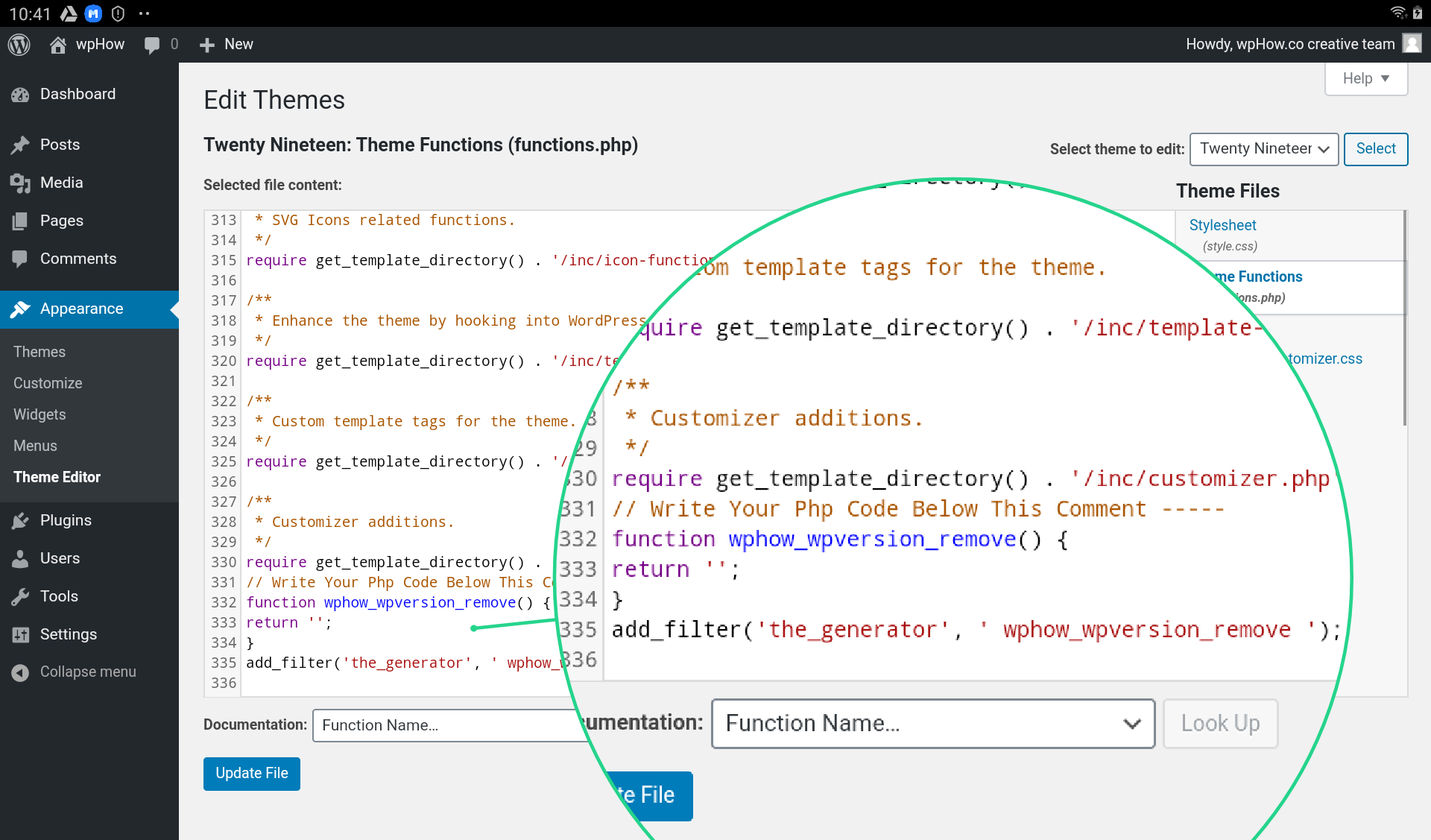
ข้อมูลการทดสอบสามารถนำเข้าไปยังเว็บไซต์ WordPress ได้โดยไปที่ เครื่องมือ > นำเข้า > WordPress ไฟล์ XML สามารถใช้เพื่อนำเข้าเนื้อหาจากคอมพิวเตอร์ของคุณ นำเข้าและอัปโหลดเป็นสองวิธี หากต้องการดูไฟล์แนบ ให้ไปที่ช่อง "ดาวน์โหลดและนำเข้าไฟล์แนบ" แล้วเลือก
วิธีเพิ่มข้อมูลตัวอย่างในธีม WordPress เพื่อพัฒนาเว็บไซต์ คุณสามารถรับธีม WordPress ฟรีที่มีเนื้อหาสาธิต มี ไฟล์เนื้อหาธีม WordPress ตัวอย่าง ที่บีบอัดเป็น XML ข้อมูลมีประโยชน์มากเพราะช่วยให้คุณสร้างธีม WordPress ที่ตอบสนองและเข้ากันได้ เป็นการดีที่สุดที่จะดูธีม WP ถัดไป (บางธีมเป็นแบบเอนกประสงค์ ส่วนบางธีมจะเน้นที่เฉพาะกลุ่มเดียว) เนื่องจากบางธีมมีความหลากหลายมาก ในขณะที่บางธีมเป็นแบบเฉพาะเจาะจงมากกว่า ในหมายเหตุท้ายเรื่อง ให้คัดลอกข้อมูลสาธิต เมื่อ WordPress ทำงานอัตโนมัติมากขึ้น คุณจะสามารถประหยัดเวลาและความพยายามได้อย่างมาก
การนำเข้าข้อมูลสาธิตด้วย Wp Migration Plugin
ปลั๊กอิน WP Migration สามารถใช้เพื่อนำเข้าข้อมูลสาธิตจาก WordPress เวอร์ชันก่อนหน้า ด้วยเหตุนี้ คุณจะสามารถประหยัดเวลาได้มากด้วยการย้ายข้อมูลสาธิตของคุณไปยังไซต์ WordPress ใหม่ของคุณด้วยปลั๊กอินนี้
ฉันจะทำให้ธีม WordPress ของฉันดูเหมือนตัวอย่างได้อย่างไร
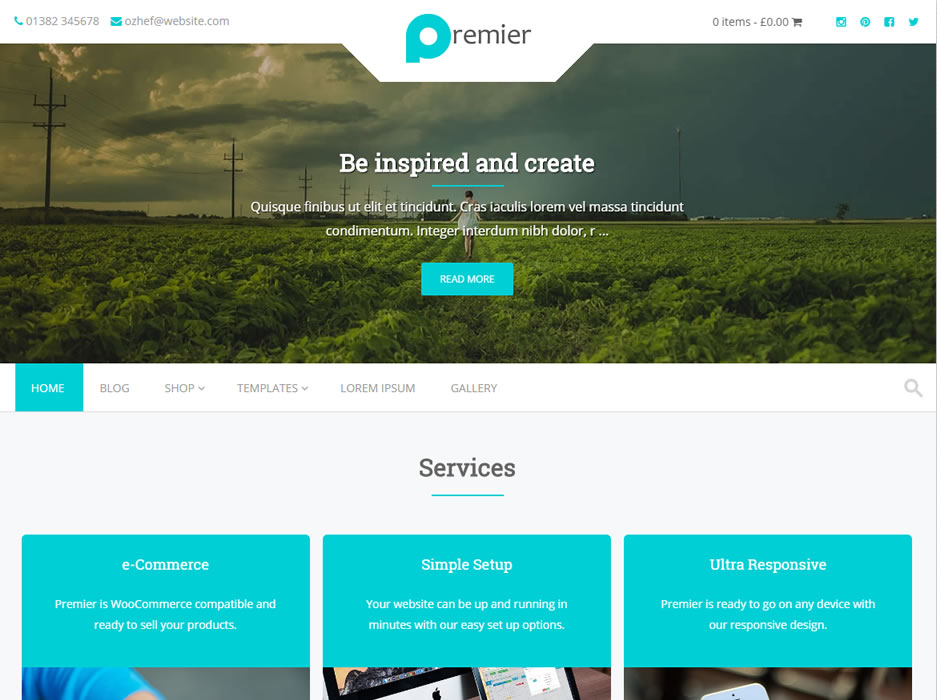
ไปที่ลักษณะที่ปรากฏจากเมนูแดชบอร์ดและเลือกปรับแต่ง หากคุณต้องการทำให้หน้าแรกของคุณเป็นค่าเริ่มต้นสำหรับการสาธิต ตรวจสอบให้แน่ใจว่าเป็นหน้าคงที่และเลือกให้เป็นหน้าแรก หลังจากที่คุณทำเสร็จแล้ว คุณจะเห็นว่าหน้านั้นเหมือนกับการสาธิตธีมของคุณทุกประการ ขอบคุณที่รับชมผลงานครับ
ตัวอย่างตัวอย่างของธีมเว็บไซต์ที่พร้อมใช้งานและออกแบบไว้ล่วงหน้า (เนื้อหาสาธิตสำหรับเว็บไซต์) สามารถใช้เป็นเทมเพลตได้ เมื่อคุณเปิดการสาธิต หน้าแรกที่สร้างโดยนักพัฒนาจะปรากฏขึ้น จะเกิดอะไรขึ้นเมื่อคุณติดตั้งธีม WordPress? Orange ได้รับการออกแบบมาให้ตอบสนองอย่างเต็มที่และปรับให้เหมาะกับอุปกรณ์มือถือทุกประเภท Elementor เป็นผู้สร้างธีม BeClinic WordPress ซึ่งเป็นธีมทางการแพทย์อเนกประสงค์ เป็นที่ทราบกันดีว่า Black Friday เป็นวันที่ดีที่สุดในการเพิ่มศักยภาพเว็บไซต์ของคุณ โครงการ TripSpot จะช่วยให้คุณสามารถดำเนินการวิจัยออนไลน์และโครงการเขียนเกี่ยวกับการท่องเที่ยวและการเดินทาง
Monstroid2, Remi และ Hazel เป็นตัวเลือกที่ยอดเยี่ยมสำหรับเว็บไซต์พอร์ตโฟลิโอหรือเว็บไซต์ธุรกิจ เราไม่มีข้อ จำกัด เกี่ยวกับความคิดสร้างสรรค์ของเราเพราะเราเสนอการแก้ไขตามเวลาจริง ส่วนต่อประสานผู้ใช้ที่ใช้งานง่าย ซอฟต์แวร์โอเพ่นซอร์สฟรีและไม่ต้องเขียนโค้ด มีการอัปเดตตลอดอายุการใช้งาน รองรับ 24×7 และมีเอกสารที่ชัดเจน ในกรณีที่เกิดข้อผิดพลาด คุณสามารถเข้าถึงเอกสารออนไลน์และการสนับสนุนตลอด 24 ชั่วโมง เพียงคลิกเมาส์เพียงไม่กี่ครั้งเพื่อสร้างเว็บไซต์ที่ดูเป็นมืออาชีพในไม่กี่นาที หากคุณเลือกธีมนี้ คุณจะได้รับหน้าเว็บที่สวยงามที่สร้างไว้ล่วงหน้าจำนวนมาก แผงการดูแลระบบที่มีประสิทธิภาพ เนื้อหาสาธิต ปลั๊กอินพรีเมียม และอื่นๆ อีกมากมาย มีการสาธิตสดเพื่อแสดงให้คุณเห็นถึงประโยชน์ทั้งหมดของธีมนี้

ฉันจะใช้ One Click Demo Import Plugin ได้อย่างไร
หากคุณต้องการใช้ปลั๊กอิน One Click Demo Import คุณต้องติดตั้งและเปิดใช้งานปลั๊กอินก่อน หลังจากนั้น คุณสามารถไปที่ หน้าการนำเข้าการสาธิต และคลิกที่ปุ่ม นำเข้าข้อมูลสาธิต การดำเนินการนี้จะนำเข้าเนื้อหาสาธิตไปยังไซต์ WordPress ของคุณ
สิ่งที่คุณต้องทำคือดาวน์โหลดปลั๊กอินนี้และสร้างธีมที่เข้ากันได้ใน 15 นาที ปลั๊กอิน WP import 2.0 ที่กำลังพัฒนานั้นใช้เวอร์ชันดัดแปลงของการนำเข้า WP 2.0 ซึ่งยังอยู่ในช่วงเริ่มต้น ด้วยการเพิ่มคำสั่ง WP-CLI สองคำสั่งในปลั๊กอินนี้ เราสามารถทำงานที่สำคัญสองอย่างให้สำเร็จ: (1) เปิดใช้งานคำสั่ง WP-CLI ทั้งหมด การนำเข้าฐานข้อมูลคอมโพเนนต์ของ WordPress – ซึ่งรวมถึงตัวเลือกสองสามอย่างในการนำเข้าส่วนต่างๆ ที่คุณต้องการ (เนื้อหา/วิดเจ็ต/เครื่องมือปรับแต่ง/การสาธิตที่กำหนดไว้ล่วงหน้า) สามารถผสมเนื้อหา วิดเจ็ต และตัวเลือกเครื่องมือปรับแต่งร่วมกันได้ เมื่อเลือกตัวเลือกแล้ว จะไม่สนใจตัวเลือกที่กำหนดไว้ล่วงหน้า ในเวอร์ชัน 2.0.0 คุณสามารถเพิ่ม action hook ใหม่ที่เรียกว่า ocdi/before_content_import ซึ่งจะทำให้คุณสามารถเชื่อมต่อได้ก่อนที่การนำเข้าจะเริ่มขึ้น
ไฟล์เนื้อหานำเข้าที่ โฮสต์บน Amazon S3 สามารถใช้ได้ฟรี หากไม่ได้โฮสต์โดย API ของตัวเอง และใช้โดยตัวกรอง ocd/pre_download_import_files แทน ซึ่งจะทำให้คุณสามารถส่ง URL ของคุณเองไปยังแอปได้ One Click Demo Import เป็นเครื่องมือโอเพนซอร์ซฟรี ปลั๊กอินนี้เผยแพร่ต่อสาธารณะโดยผู้ร่วมให้ข้อมูลที่หลากหลาย ตามที่ผู้ใช้ระบุว่ามี 72 บทวิจารณ์เกี่ยวกับการนำเข้าการสาธิต One Click ที่นี่ นี่คือตัวเปลี่ยนเกมและเป็นส่วนเสริมที่สำคัญที่สุด และน่าทึ่งมาก
3 สาเหตุทั่วไปของปลั๊กอินนำเข้าสาธิต One Click ไม่ทำงาน
มีสาเหตุหลายประการที่ทำให้คุณประสบปัญหาในการนำเข้าข้อมูลสาธิตไปยังปลั๊กอินนำเข้าการสาธิต One Click ก่อนที่คุณจะเริ่มต้น ตรวจสอบให้แน่ใจว่าได้ตั้งค่าขีดจำกัดหน่วยความจำ PHP เป็นค่าสูงสุดแล้ว ตรวจสอบว่าโฮสต์เว็บที่คุณใช้ไม่มีซอฟต์แวร์ตรวจสอบกระบวนการที่รบกวนกระบวนการนำเข้า สุดท้าย ตรวจสอบให้แน่ใจว่าไฟล์ของคุณมีขนาดใหญ่พอที่จะทำให้มั่นใจว่าปลั๊กอินจะดึงข้อมูลสาธิตจากไฟล์ที่มีขนาดน้อยกว่าสองเมกะไบต์ หากคุณยังคงมีปัญหากับปลั๊กอิน โปรดติดต่อฝ่ายสนับสนุน
วิธีการนำเข้าข้อมูลสาธิตใน WordPress
หากคุณกำลังเริ่มต้นไซต์ WordPress ใหม่และต้องการนำเข้าเนื้อหาบางส่วนจากไซต์อื่น คุณสามารถทำได้โดยใช้เครื่องมือนำเข้า เครื่องมือนี้สามารถพบได้ในเมนูเครื่องมือของไซต์ WordPress ของคุณ ในการใช้เครื่องมือนำเข้า คุณจะต้องส่งออกเนื้อหาจากไซต์อื่นเป็นไฟล์ XML ก่อน เมื่อคุณมีไฟล์ XML แล้ว คุณสามารถอัปโหลดไปยัง เครื่องมือนำเข้าของ WordPress และเนื้อหาจะถูกนำเข้ามายังไซต์ของคุณ
Design Lab Themes – วิธีนำเข้าเนื้อหาสาธิต ในบทความนี้ เราจะแสดงวิธีการนำเข้าเนื้อหาสาธิตจาก WordPress ธีม WordPress ไม่มีเนื้อหาตัวอย่างที่แสดงในการสาธิต เว้นแต่คุณจะเปิดใช้งานในการตั้งค่าธีมของคุณ การนำเข้าข้อมูลตัวอย่างของ WordPress ส่วนใหญ่ไม่ได้รวมรูปภาพทั้งหมดที่แสดงในการสาธิต สาเหตุที่เป็นไปได้มากที่สุดคือปัญหาการกำหนดค่ากับโฮสต์เว็บของคุณที่ขัดขวางกระบวนการนำเข้าการสาธิต หลังจากกำหนดค่าเนื้อหาสาธิตที่นำเข้าแล้ว คุณจะต้องปฏิบัติตาม เอกสารของชุดรูปแบบ เพื่อกำหนดค่าชุดรูปแบบ หากคุณเปิดใช้งานลิงก์ถาวรในเว็บไซต์ของคุณ คุณควรรวมชื่อโพสต์และ Post Slug Post Slug คือ URL ใต้ชื่อโพสต์ในหน้าจอแก้ไขโพสต์
